Wie viele deiner Leser auf deine Linkempfehlungen oder Kooperationslinks klicken, zeigt Google Analytics leider nicht standardmäßig an. In diesem Tutorial zeige ich dir deshalb, wie du auf verschiedene Weise die Klicks auf externe Links mit Google Analytics messen kannst.
Mit diesem Artikel starte ich zudem eine Reihe über Google Analytics. Vor ewigen Zeiten habe ich bereits den ersten Artikel geschrieben und erklärt, wie du deinen eigenen Traffic von Google Analytics ausschließen kannst. Nun geht es weiter und ich möchte dir in den kommenden Teilen zeigen, wie du die Klicks auf externe Links, interne Links und die Klickzahlen deiner Download-Links mit Hilfe von Google Analytics ermitteln kannst.
Google Analytics Reihe:
1. Den eigenen Traffic von Google Analytics ausschliessen
2. Klicks auf externe Links mit Google Analytics messen (diesen Teil liest du gerade)
3. Klicks auf externe Links mit dem Google Tag Manager und Google Analytics messen
4. Klicks auf interne Links mit Google Analytics und dem Google Tag Manager tracken
5. Downloadzahlen mit dem Google Tag Manager und Google Analytics tracken (folgt noch)
Klickzahlen von Linkempfehlungen und Kooperationslinks mit Google Analytics messen
Die Klicks auf interne Links zeigt Google Analytics in der Ansicht Verhaltensfluss an. Zwar sehr unübersichtlich, aber wenn du möchtest, kannst du mit etwas Mühe herausfinden, auf welcher Seite welcher interne Link geklickt wurde, um zur nächsten Seite auf deinem Blog kommen. 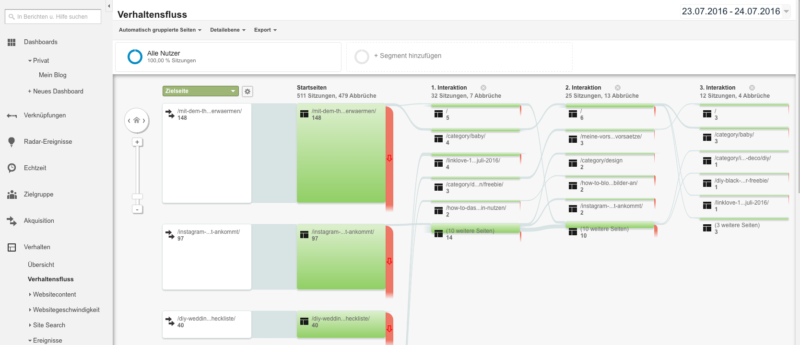
Seit ich Kooperationen auf meinem Blog anbiete, interessiert mich aber auch, wie häufig meine Leser auf die ausgehenden Onlineshop-Links klicken oder auf sonstige externe Verlinkungen z.B. in meinen Linksammlungen.
Damit Google Analytics auch die Klicks auf externe Links misst, bedarf es ein wenig mehr Aufwand. Heute stelle ich dir 3 Möglichkeiten vor, wie du die Klicks auf externe Links mit Google Analytics messen kannst.
1. Klickzahlen auf externe Links mit dem Google Analytics messen (manuell)
Sehr simple kann man jeden Klick auf einen externen Link messen, indem man dem Link einen Google Analytics Event Tracker anhängt. Der Quellcode für einen Link müsste dann folgendermaßen aussehen.
<a href=“http://www.externe-url.de/“ target=“_blank“ onClick=“ga(’send‘, ‚event‘, ‚externerLink‘, ‚www.externe-url.de‘);„>Externe URL</a>
Wie das genau funktioniert, kannst du hier nachlesen. Der große Nachteil bei dieser Lösung ist aber, dass man jedem externen Link etwas Javascript Code hinzufügen muss.
Das bedeutet, ich müsste alle bisherigen Artikel überarbeiten – sprich viel verlorene Zeit. Außerdem müsste ich in Zukunft jedem ausgehenden Link diesen Codeschnipsel anfügen – sprich verlorene Zeit und es besteht die Gefahr, dass ich es vergesse.
Der größte Nachteil bei dieser Variante ist aber, dass wenn du Wordpress nutzt, ganz genau aufpassen musst. Wenn du zwischen der Text und der HTML Ansicht wechselst, nachdem du den Code eingefügt hast, dann wird der Code wieder entfernt. Das merkst du allerdings nur, wenn du dir den Link wieder in der Textansicht anschaust. Du musst am Ende also immer die Textansicht behalten, sonst wunderst du dich eventuell, warum anscheinend niemand auf eine bestimmte Linkempfehlung oder einen Kooperationslink klickt.
Falls du diese Lösung trotzdem verwenden willst, findest du hier eine Seite, die dir hilft den Code zu generieren.
2. Klickzahlen auf externe Links mit Google Analytics messen (Plugin)
Damit man nicht jeden Link manuell anpassen muss, gibt es einige Plugins, die dir die Arbeit abnehmen. Ein Beispiel ist das Plugin Google Analytics Track Outbound Links. Das Plugin wird allerdings nicht mehr weiter entwickelt, weil der Autor empfiehlt, den Google Tag Manager zu nutzen. Wie das genau funktioniert, erkläre ich im 3. Teil dieser Serie.
Auch mit dem Plugin Pretty Link kann man externe Links tracken, indem man sie vorher umleitet. Das ist praktisch, um hässliche Affiliate-Links zu vermeiden. Aber eben doch auch recht umständlich.
Ich habe die beiden Plugins allerdings nicht getestet und kann daher nicht das Ergebnis zeigen. Da ich ja immer versuche möglichst auf jedes unnötige Plugin zu verzichten, habe ich also direkt nach einer anderen Lösung gesucht.
3. Klickzahlen auf externe Links automatisch mit Google Analytics messen (Code)
Statt manuell jeden Link zu bearbeiten oder ein Plugin zu nutzen, kannst du aber auch die Klicks auf externe Links automatisch mit Google Analytics messen.
Diese Lösung finde ich am schnellsten und einfachsten umzusetzen. Du brauchst für die Einrichtung allerdings ein paar Programmierkenntnisse.
Ein paar Zeilen Code in die header.php Datei einfügen und schon kannst du in Google Analytics in der Ansicht Ereignisse die Klicks auf externe Links, E-Maildreassen, Telefonnummern und Downloads analysieren.
Das Javascript Snippet habe ich auf dieser Seite gefunden.
Nachdem ich den Code in meine Webseite (direkt vor dem schliessenden </header> Tag) eingebaut hatte, konnte ich direkt in der Google Analytics Echtzeit-Analyse unter Ereignisse > Ereignisse (letzte 30 Minuten) die Klicks auf externe Links ablesen.

Auf dem Bild sieht man unter Ereigniskategorie die verschiedenen Klickarten. In den letzten 5 Minuten wurden auf meinem Blog also 8 externe Links und ein Download-Link für ein PDF angeklickt.
Aber interessant ist ja nicht (nur) wie viele Leser einen externen Link angeklickt haben, sondern vor allem welcher externe Link, wie oft angeklickt wurde.
Dafür brauchst du nur auf external klicken und bekommst unter Ereignislabel die ausgehenden Links mit der jeweiligen Klickzahl angezeigt.
 Die Mathegenies, also alle die bis 9 zählen können, werden jetzt merken, dass das Bild nicht zum oberen gehört. Aber ich denke du verstehst, was ich meine. Du kannst hier sehen, dass einmal mein Instagram Account angeklickt wurde und einmal der Link receive-sms…. aus meinem Tutorial zum gesperrten Instagram Account.
Die Mathegenies, also alle die bis 9 zählen können, werden jetzt merken, dass das Bild nicht zum oberen gehört. Aber ich denke du verstehst, was ich meine. Du kannst hier sehen, dass einmal mein Instagram Account angeklickt wurde und einmal der Link receive-sms…. aus meinem Tutorial zum gesperrten Instagram Account.
Wo ich den receive-sms Link platziert habe, wusste ich in dem Fall noch aus dem Kopf. Aber woher weiss ich jetzt, auf welcher Seite mein Instagram Account angeklickt wurde? Diese Frage lässt sich mit der 4. Variante beantworten, die ich im nächsten Teil der Reihe vorstellen werde.
Klickzahlen auf externe Links automatisch mit Google Analytics messen (Google Tag Manager)
In nächsten Teil der Serie zeige ich dir, wie du die Anzahl von externen Klicks mit Hilfe des Google Tag Managers messen kannst. Der Vorteil dieser Variante ist, dass du (fast) keine Programmierkenntnisse benötigst und außerdem kannst du damit sogar sehen auf welcher Seite welcher externe Link geklickt wurde.
Und nicht nur die Klicks auf externe Links kannst du analysieren. Wenn du das Prinzip einmal verstanden hast, kannst du dir auch ganz einfach Tags einrichten, mit denen du auch die Klicks auf interne Verlinkungen, Downloadlinks und andere HTML-Klickelemente analysieren kannst.
Und jetzt du?
Hast du noch Fragen? Welche Variante würdest du wählen? Fandest du das Tutorial hilfreich? Dann teile doch diese Grafik auf deinem Pinterest Account.



6 comments
Hallo Judith,
Top-Artikel! Danke fürs Teilen!
Stelle ich mich ein bisschen doof an, oder gibts Teil 3 tatsächlich noch nicht? Der Tag Manager würde mich sehr interessieren und du bereitest das Thema wirklich gut verständlich auf.
Hallo Caroline, nein du hast vollkommen Recht, den 3. Teil gab es noch nicht. Eigentlich war er quasi fast schon fertig. Ich musste nur noch ein paar Screenshots machen und dann hat Google plötzlich ein Redesign gemacht und alles sieht anders aus. Aber nun ist der 3. Teil online und zwar mit aktuellen Screenshots.
Liebe Grüße
Judith
Hallo Judith,
als Mompreneur finde ich es natürlich super, wenn ich als 1. Ergebnis meiner Google-Suche auf die Seite einer bloggenden Mompreneur stoße. 😉
Setze mich gerade erst mit dem Thema der Linkzählung auseinander und freue mich, direkt diesen wirklich sehr unterhaltsamen und vor allem leicht verständlichen Beitrag gefunden zu haben.
Werde in den nächsten Tag mal probieren, ob ich das 1 zu 1 umwenden kann und hoffe auf positive Ergebnisse.
(Falls nicht wirst Du von mir lesen. *zwinker*)
LG aus Dresden,
Sandy
Hallo Sandy, vielen dank für deinen super lieben Kommentar.
Nach was hast du denn in der Google Suche geschaut, wenn ich fragen darf?
Freut mich, dass der Beitrag leicht verständlich ist. Das ist immer eins meiner großen Ziele, meine Tutorials verständlich zu schreiben. Ist natürlich nicht immer so einfach, da jeder Leser andere Vorkenntnisse hat.
Viel Glück bei der Umsetzung und wenn du Fragen hast, einfach hier melden. Ich werde in nächster Zeit (leider kann ich noch nicht sagen wann) noch eine 4. Methode vorstellen.
Liebe Grüße
Judith
Oh, wie interessant! Sowas hab ich gesucht 🙂
Ich wollte den Code bei mir gerade einbinden. Leider kommt da eine Fehlermeldung, dass etwas nicht stimmt. Ich werds demnächst nochmal versuchen. Find es nämlich echt super!
Lieben Gruß,
Jenny
Hallo Jenny,
welche Fehlermeldung erscheint denn?
LG
Judith